ppt艺术字位置在哪里设置 ppt艺术字设置详细步骤
更新日期:2024-03-21 22:33:40
来源:投稿
手机扫码继续观看

不论是在工作还是学习中,一个炫酷的ppt对我们的视觉冲击是很大的,在展示方案设计中,会给人一种眼前一亮的感觉,其中,ppt软件中的艺术字就起到了一个非常棒的辅助作用,那么大家都知道ppt艺术字位置在哪里设置吗?下面小编就给大家带来了ppt艺术字设置详细步骤,快来看看吧。

工具/原料
系统版本:windows10系统
品牌型号:联想拯救者R7000P
ppt艺术字位置在哪里设置
1、打开PPT文档,点击插入项下的艺术字。
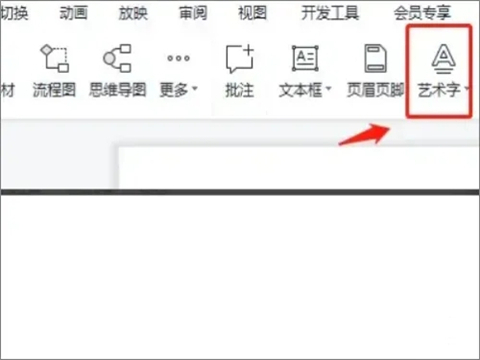
2、点击文本效果下面的倒三角符号,选择更多设置。
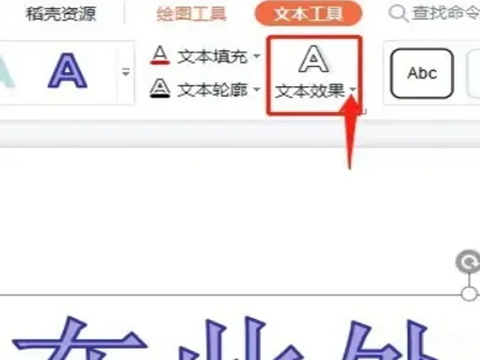
3、在右侧出现的对象属性菜单栏中,点击文本选项中的文本框。
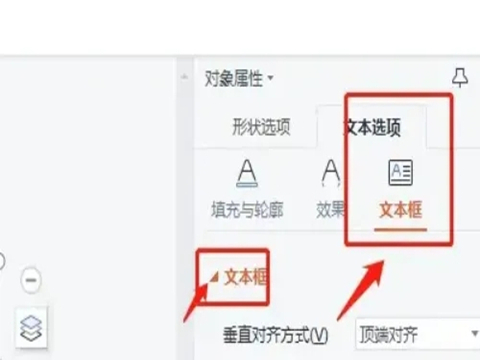
4、把文本框展开,选择文字方向即可。
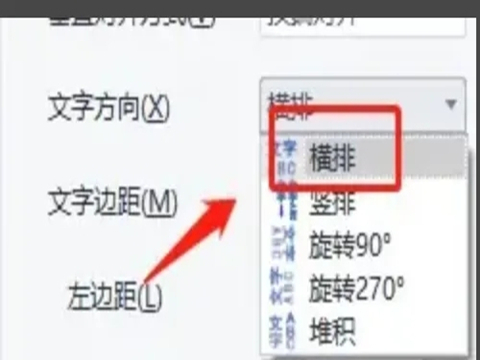
总结:
1、打开PPT文档,点击插入项下的艺术字。
2、点击文本效果下面的倒三角蹲缝符号,涛辞选择更多设置。
3、在右侧出现的对象属性菜单栏中,点击文本选项中的文本框。
4、把文本框展开,选择文字方向即可。
以上的全部内容就是系统给大家提供的ppt艺术字位置在哪里设置的具体操作方法介绍啦~希望对大家有帮助,还有更多相关内容敬请关注本站,感谢您的阅读!
该文章是否有帮助到您?
常见问题
- monterey12.1正式版无法检测更新详情0次
- zui13更新计划详细介绍0次
- 优麒麟u盘安装详细教程0次
- 优麒麟和银河麒麟区别详细介绍0次
- monterey屏幕镜像使用教程0次
- monterey关闭sip教程0次
- 优麒麟操作系统详细评测0次
- monterey支持多设备互动吗详情0次
- 优麒麟中文设置教程0次
- monterey和bigsur区别详细介绍0次
系统下载排行
周
月
其他人正在下载
更多
安卓下载
更多
手机上观看
![]() 扫码手机上观看
扫码手机上观看
下一个:
U盘重装视频












